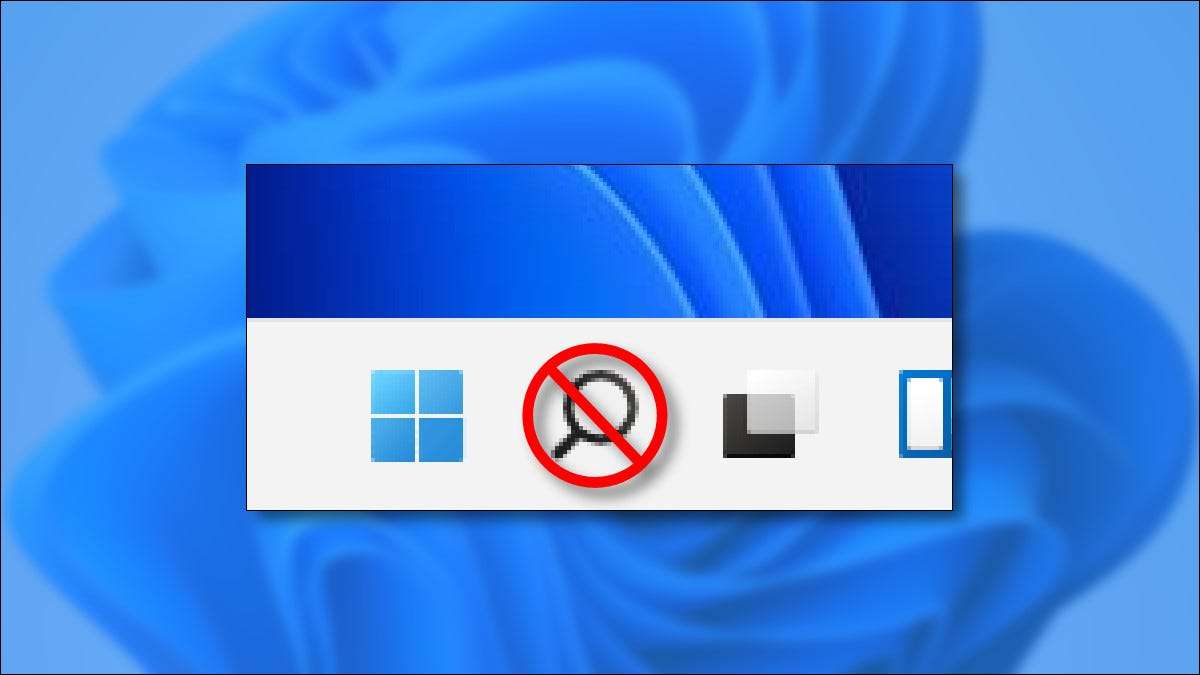
Căutarea joacă un rol important în Windows 11. , așa că Microsoft pune un buton de căutare pe bara de activități în mod implicit. Dacă nu utilizați niciodată - sau doriți doar să economisiți spațiu - este ușor de dezactivat. Vă vom arăta cum să opriți sau să porniți butonul de căutare, în funcție de preferința dvs.
Cum să dezactivați butonul de căutare Windows 11
Butonul de căutare din bara de activități din Windows 11 este ușor de dezactivat rapid în aplicația de setări. Pentru a ajunge acolo rapid, faceți clic dreapta pe bara de activități și selectați "Setări bara de activități".

Când setările se deschide la Personalizare & GT; Bara de activități, extindeți secțiunea Top "elemente de bara de activități", apoi întoarceți comutatorul "Căutare" la "OFF".
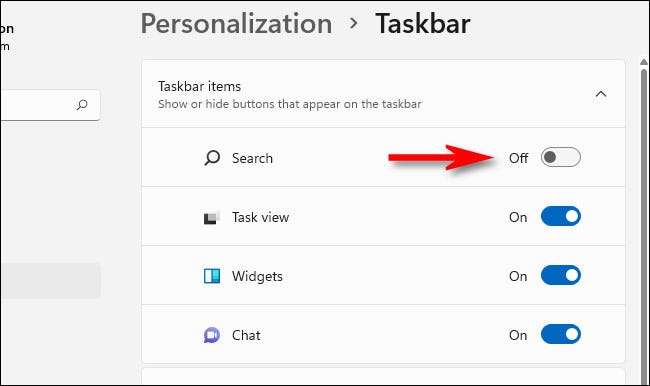
Când ați terminat, închideți setările. Puteți căuta în continuare în Windows 11 în orice moment apăsând Windows + S pe tastatură pentru a deschide o casetă de căutare dedicată - același lucru care apare când faceți clic pe butonul Bara de activități de căutare. Sau, puteți doar să faceți clic pe butonul Start și să începeți tastarea.
Cum să activați butonul de căutare Windows 11
Dacă vă schimbați mintea și doriți să reactivați butonul de căutare din bara de activități, faceți clic dreapta pe bara de activități și selectați "Setări bara de activități".

Când setările se deschide la Personalizare & GT; Bara de activități, uitați-vă în secțiunea "Articole de activități" pentru opțiunea "Căutare". Flip comutatorul de lângă "Căutare" la "On".
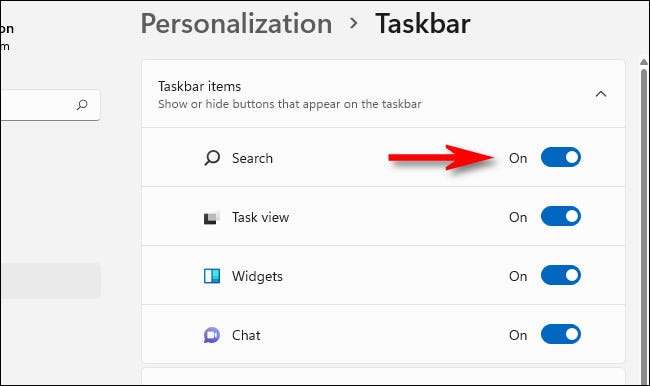
Cu acea mișcare simplă a unui comutator, pictograma de căutare se va întoarce Bara de sarcini . De fiecare dată când faceți clic pe el, veți găsi o modalitate la îndemână de a căuta fișierele și documentele de pe Windows 11 PC. Sperăm că găsiți ceea ce căutați!
LEGATE DE: Toate modul în care bara de activități Windows 11 este diferită







